Sådan indstilles tapet til iPhone Safari

Safari-browseren på iOS 15 har også mange væsentlige ændringer, såsom en ny grænseflade med navigation, fanegrupper og privatlivstilstand eller indstilling af tapet til Safari.

iOS 15 har en officiel opdatering med mange nye funktioner inkluderet. Safari-browseren på iOS 15 har også mange væsentlige ændringer, såsom en ny grænseflade med navigation, fanegrupper og privatlivstilstand eller indstilling af tapet til Safari. Derfor vil Safari-baggrundsændringsfunktionen på iOS 15 bringe en helt ny grænseflade til browseren, når du kan vælge et tilgængeligt tapet eller bruge dit eget billede til at indstille Safari-tapetet. Artiklen nedenfor vil guide dig til at installere Safari-tapet på iPhone.
Instruktioner til installation af Safari iPhone tapet
Trin 1:
Først får vi adgang til Safari-browseren, stryg skærmen ned og klik på knappen Rediger . Vis nu brugerfladen Tilpas startside som nedenfor, vi skubber den runde knap til højre ved Baggrundet nederst på skærmen for at aktivere tilstanden.
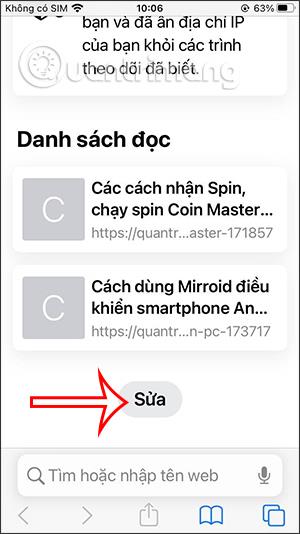
Trin 2:
Viser nu mange baggrunde, som vi kan vælge imellem til Safari-grænsefladen. Klik på det tilgængelige tapet for at bruge. Eller hvis du vil bruge tapetet i fotoalbummet, skal du klikke på plusikonet .
Vis fotoalbumgrænsefladen, find det billede, du vil indstille som tapet til Safari.
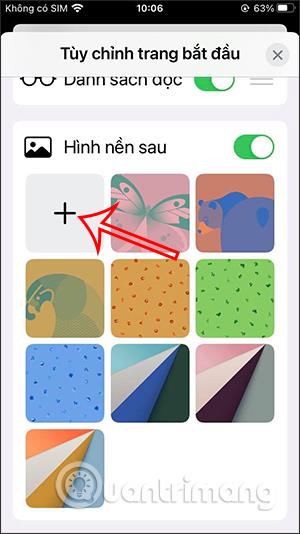

Trin 3:
Vender vi tilbage til grænsefladen Startside Indstillinger, vil vi se det billede, vi valgte til at indstille Safari-baggrundet. Klik på X-ikonet for at lukke grænsefladen. Som et resultat vil du se Safari-tapetet installeret.
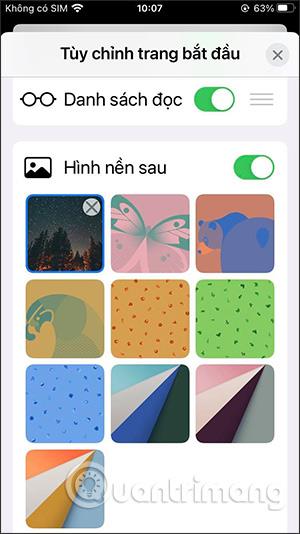

Videoinstruktioner til installation af Safari iPhone tapet
Sound Check er en lille, men ret nyttig funktion på iPhone-telefoner.
Fotos-appen på iPhone har en hukommelsesfunktion, der opretter samlinger af fotos og videoer med musik som en film.
Apple Music har vokset sig usædvanligt stor siden den første gang blev lanceret i 2015. Til dato er det verdens næststørste betalte musikstreamingplatform efter Spotify. Ud over musikalbum er Apple Music også hjemsted for tusindvis af musikvideoer, døgnåbne radiostationer og mange andre tjenester.
Hvis du vil have baggrundsmusik i dine videoer, eller mere specifikt, optage sangen, der afspilles som videoens baggrundsmusik, er der en ekstrem nem løsning.
Selvom iPhone indeholder en indbygget Weather-app, giver den nogle gange ikke nok detaljerede data. Hvis du vil tilføje noget, er der masser af muligheder i App Store.
Ud over at dele billeder fra album, kan brugere tilføje fotos til delte album på iPhone. Du kan automatisk tilføje billeder til delte album uden at skulle arbejde fra albummet igen.
Der er to hurtigere og enklere måder at konfigurere en nedtælling/timer på din Apple-enhed.
App Store indeholder tusindvis af fantastiske apps, du ikke har prøvet endnu. Almindelige søgetermer er muligvis ikke nyttige, hvis du vil opdage unikke apps, og det er ikke sjovt at gå i gang med endeløs scrolling med tilfældige søgeord.
Blur Video er et program, der slører scener eller ethvert indhold, du ønsker på din telefon, for at hjælpe os med at få det billede, vi kan lide.
Denne artikel vil guide dig, hvordan du installerer Google Chrome som standardbrowser på iOS 14.









